Упатство за употреба на Compulab Robo Designer

Compulab нуди услуга и алатки за ефикасен дизајн и производство на прилагодени табли кои содржат компјутерско јадро и периферни уреди. Оваа услуга и алатки се заеднички наречени RoboDesigner. Тоа му овозможува на корисникот да ги специфицира потребните функции, да ја одреди големината на таблата, типот и локацијата на конекторите, а потоа да добие функционална табла која одговара на неговите спецификации. Ќе вклучува инсталиран Linux и ќе ги поддржува сите избрани функции. RoboDesigner не бара корисникот да има хардверски или софтверски инженерски вештини. Финализираната прилагодена табла може ефикасно да се произведе во која било количина.
RoboDesigner Advantages
- Создава целосно приспособена табла со компјутер и периферни уреди
- Овозможува избор на големина, типови на конектори и позиција
- Не бара инженерски вештини
- Заштедува 95% од времето, трудот и трошоците за развој
- Ефикасно за секоја количина, од единечна единица до масовно производство
Како функционира…
- Треба да пристигнете со список на потребните функции и привремени механички спецификации.
- Алатката RoboDesigner обезбедува едноставен интуитивен интерфејс за да ги одредите функциите што ви се потребни, обликот на таблата и локациите на конекторите. Можете да експериментирате со нив колку што е потребно. Можно е да се дизајнираат и зачуваат многу различни верзии.
- Можете повторноview 2D и 3D механички спецификации од самата алатка или од генерацијата DXF files.
- Следниот чекор е да побарате производство. Алатката ќе изврши проверка за да потврди дека бараниот дизајн навистина е способен за производство, а потоа ќе побара од вас да нарачате преку Интернет.
- Како што е поставена нарачката, дизајнот се проследува до Compulab engineering. Ќе го провериме и одобриме дизајнот, ќе комуницираме со вас доколку е потребно и ќе започнеме автоматски процес на производство на ПХБ.
- По производството на ПХБ, тој се составува и се тестира со помош на роботски алатки. Компјутерското јадро е програмирано со оперативен систем.
- Прототипните табли потоа ви се испраќаат.
- Можно е да се нарача било која дополнителна количина од истиот дизајн. Доколку се зголеми обемот на производството, ќе подготвиме поставување за нашите линии за брзо склопување и така единечната цена ќе биде соодветно оптимизирана.
Упатство за употреба
Ако сте првпат корисник, треба да се регистрирате. Кликнете на иконата за најавување во горниот десен агол и следете ги упатствата.
![]()
За да започнете со користење на RoboDesigner, кликнете на копчето [Select Functions] на лентата со мени. Табовите ќе се отворат вака:
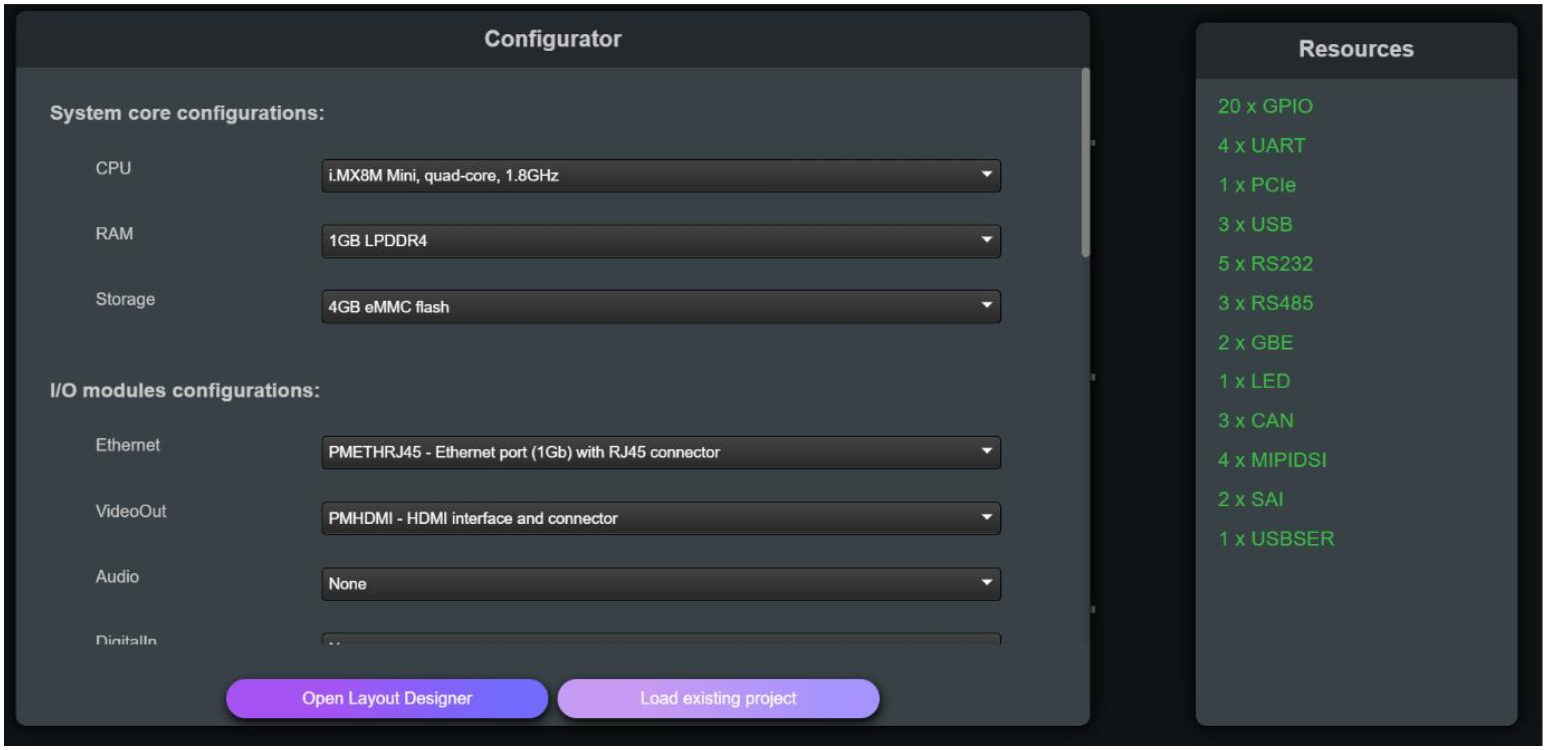
Левото окно прикажува список на достапни компјутери, периферни модули и помошни елементи. Изберете ги потребните функции од списокот. Кога ќе изберете функција, нејзиното име се прикажува заедно со описот на функцијата и видот на употребениот конектор.
Десното окно прикажува листа на ресурси достапни на компјутерот што го избравте. Како што додавате повеќе функции на вашиот дизајн, тие ги трошат овие ресурси. За прampле, десното окно првично покажува достапност на 3 USB порти. Така, можете да поставите до 3 USB порти во вашиот дизајн. Списокот на ресурси се ажурира секој пат кога додавате функции на вашата табла. Достапноста на ресурсите го ограничува количеството и типот на периферните интерфејси што можат да се стават во вашиот дизајн.
Во принцип, не е неопходно да го разберете значењето на ресурсите, бидејќи тие се управувани автоматски од RoboDesigner.
Откако ќе ги изберете потребните функции, кликнете на Layout Designer. Имајте на ум дека во секое сtage можете да се вратите на Изборот на функции за да додадете или отстраните функции.
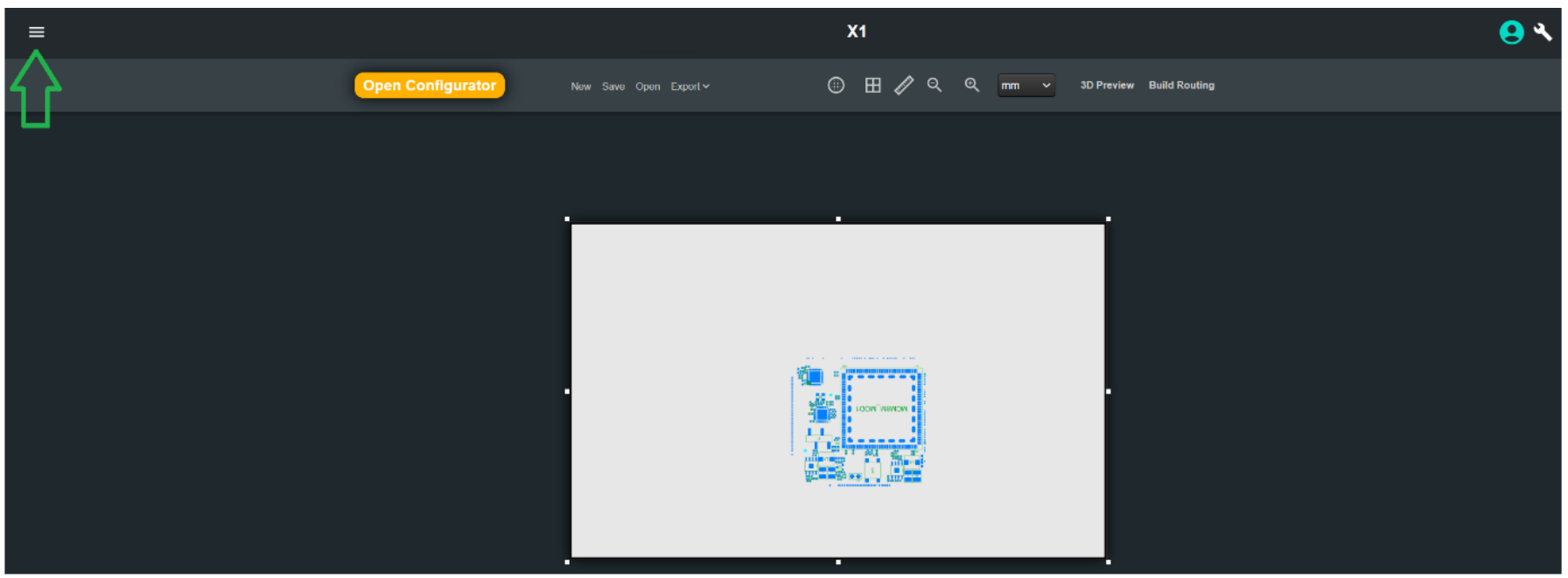
Кликнете на знакот за хамбургер за да ги прикажете модулите што ги спроведуваат избраните функции.
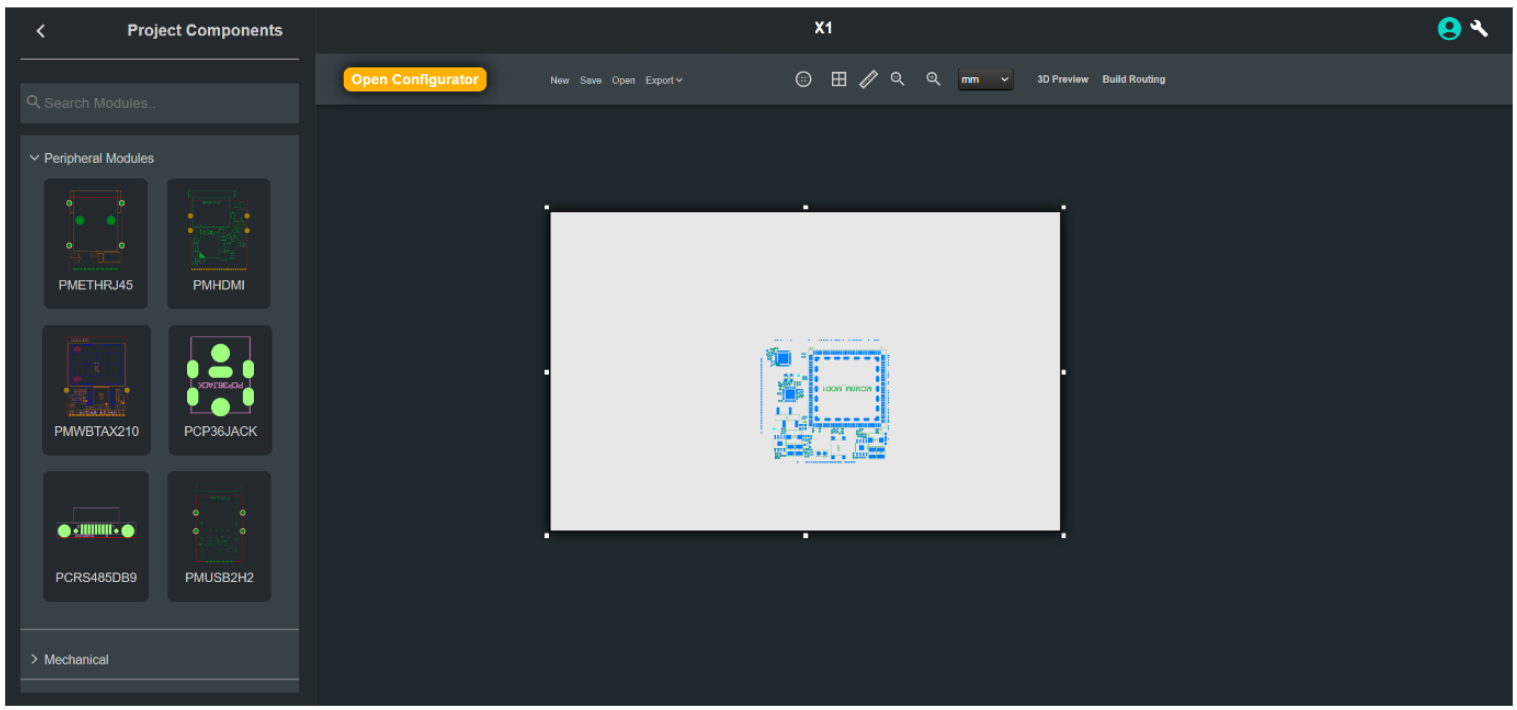
Белиот правоаголник ја означува почетната површина на таблата.
Компјутерот и неговите потпорни компоненти се веќе поставени како што е прикажано на таблата.
Функциите што ги избравте сè уште не се поставени, тие се прикажани на левиот панел.
Кликнете на секоја функција. Потоа ќе биде поставен на табла, на произволна локација.
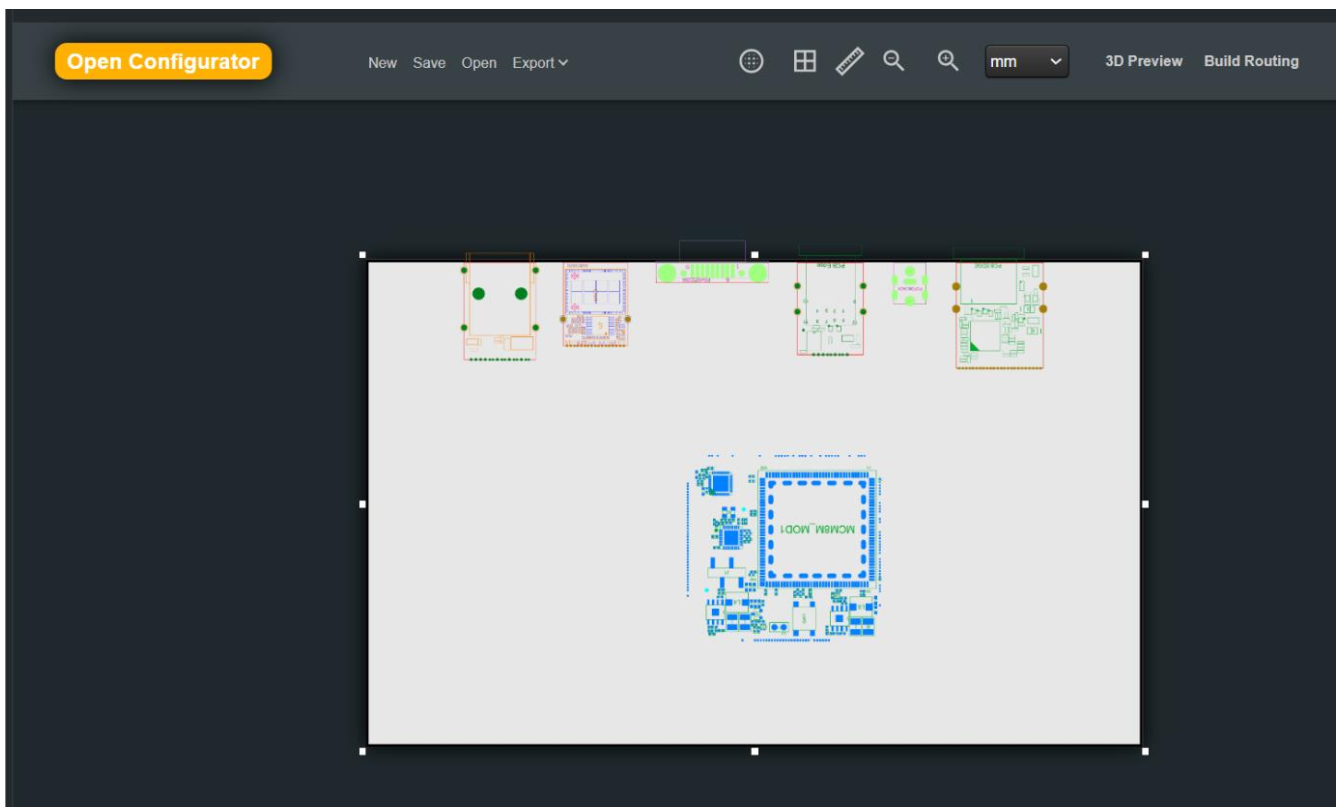
Сега можете да ја менувате големината на таблата како што сакате и да ги влечете периферните функции до бараните позиции.
Со кликнување на конкретниот модул ќе се отвори мени за контрола на неговите својства.
Повеќето од модулите имаат интерфејс конектор и затоа стандардно се заклучени на работ на плочата. Во овој случај, можете да го повлечете модулот по сите рабови на таблата.
Можете да го отклучите модулот и потоа да го повлечете на која било позиција на таблата. Во овој случај, можете исто така да го ротирате модулот. Кликнете на модулот и потоа кликнете со десното копче на глувчето за да го отворите менито за ротација.
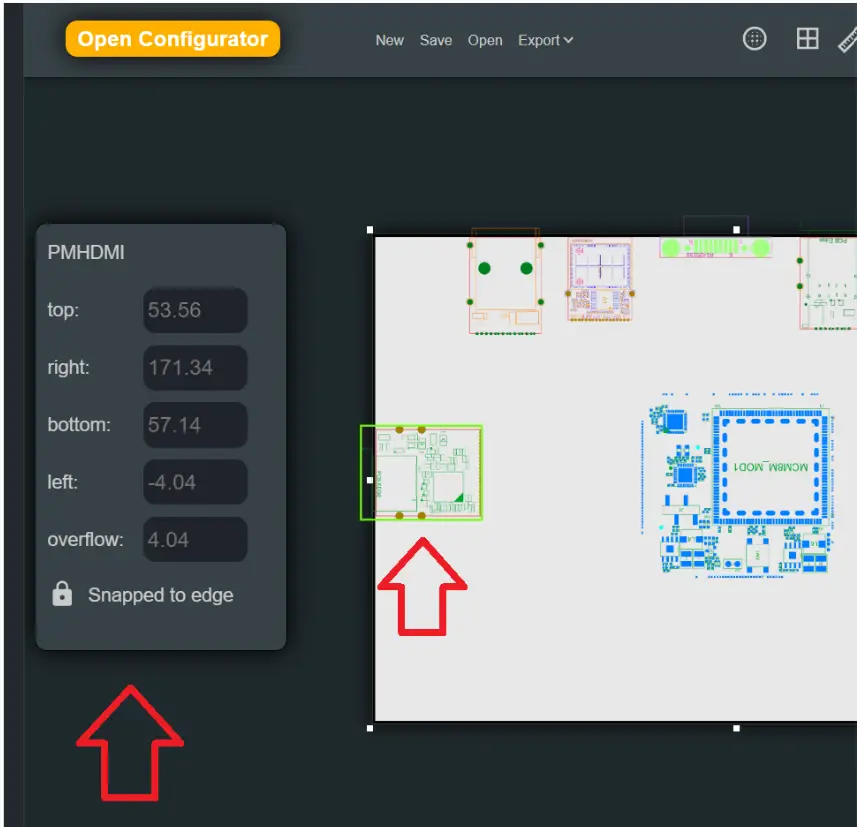
Дополнителни алатки се достапни на горната лента, за мерење на големината, прикажување на мрежа, додавање дупки за монтирање итн.
Ако се обидете да ги поставите модулите премногу блиску еден до друг или преку работ на таблата, системот ќе ве предупреди со обојување на спорот во црвено:
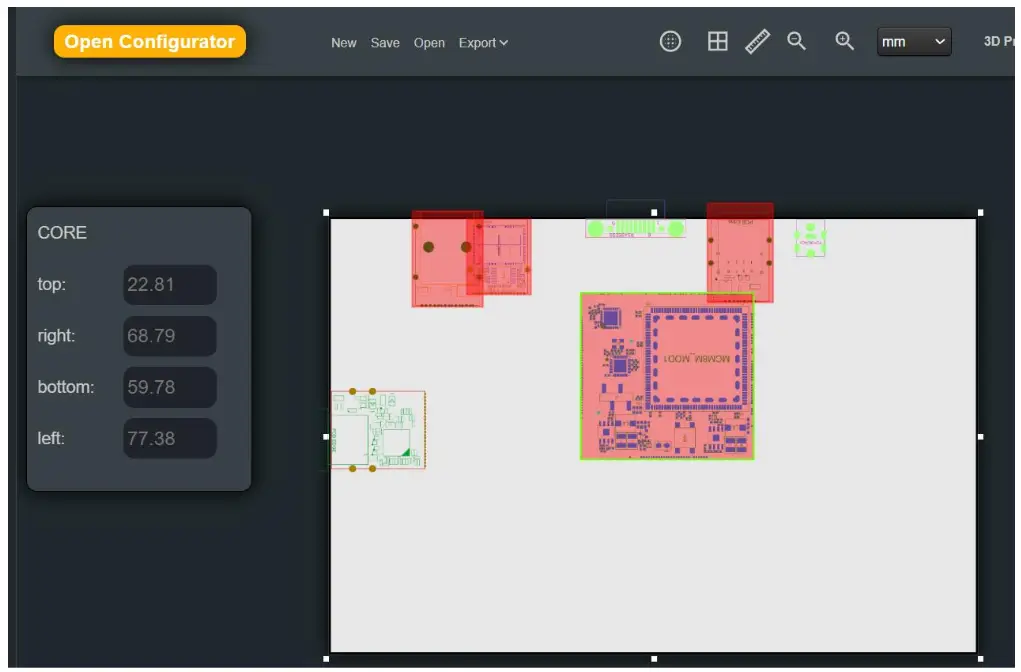
Еве убаво распоредена мала табла со претходно избрани функции:
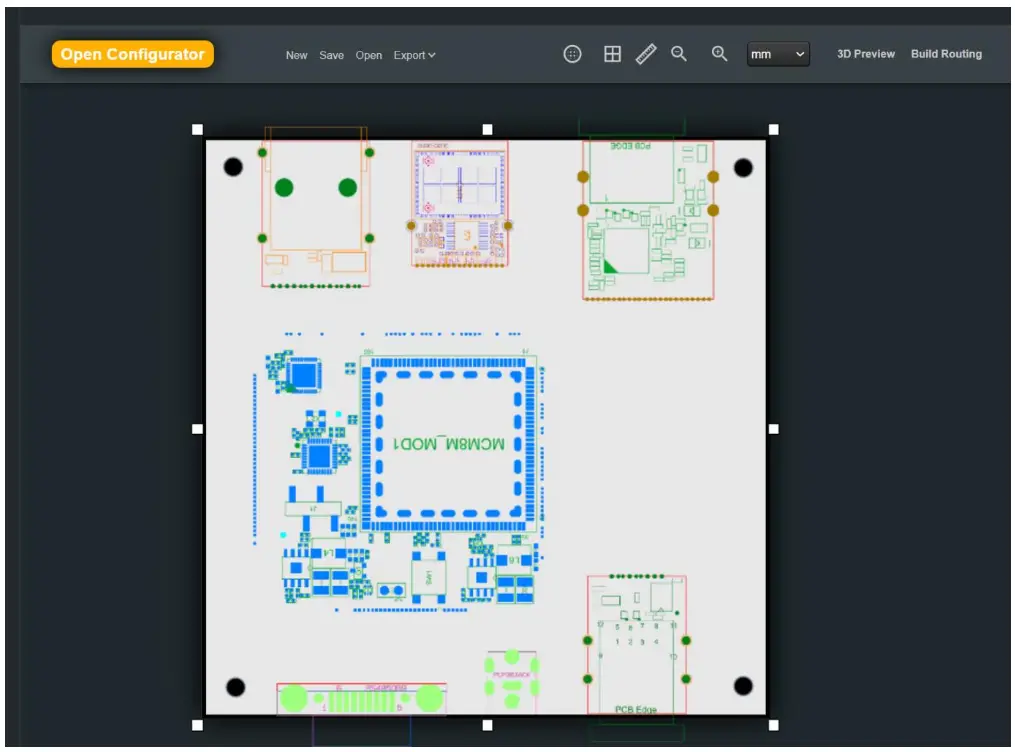
За да обезбедите механичка компатибилност, кликнете на „Review Копче DXF & 3D“, а потоа повторноview механички дизајн, или од апликацијата RoboDesigner, или преземете files и реview нив со други алатки.
Откако ќе бидете задоволни со функционалната содржина и механичкиот дизајн, кликнете на копчето „Прашај за производство“. Апликацијата потоа ќе провери дали е можно да се произведе PCB (печатено коло) за вашиот дизајн. Ќе изврши првична проверка дали е можно насочување на сигналите.
Во текот на процесот ќе изгледа вака:
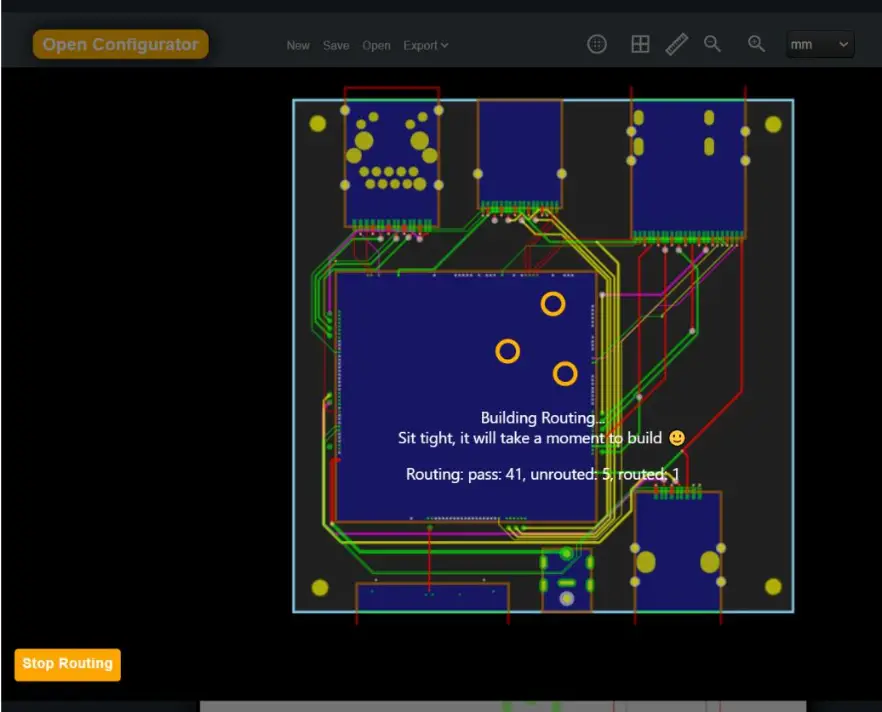
Процесот е целосно автоматизиран, само треба да почекате. Ќе заврши со еден од двата можни резултати:
- Рутирањето е можно и затоа е можно производството. Во овој случај ќе бидете препратени на страницата за нарачка.
- Рутирањето не може да се направи. Во овој случај, вратете се на дизајнерот на распоред и пробајте едно од следниве решенија:
• Поместете ги периферните модули на различна позиција, што може да му помогне на рутерот да ја реши интерконекцијата.
• Обидете се да го ротирате компјутерскиот модул. (кликнете на модулот и потоа кликнете со десното копче на глувчето)
• Зголемете ја големината на таблата
• Отстранете некои од функциите
Имајте предвид дека случаите кога рутирањето не може да се постигне се многу ретки. Обично, горенаведените решенија не се потребни.
Совети и препораки
- По првична нарачка Compulab ќе произведе и ќе испорача два прототипи на табли. Силно препорачуваме да ги тестирате прототипите пред да нарачате повеќе. По одобрувањето на прототипот, дополнителни табли може да се произведуваат релативно брзо.
- Ако потребната функција недостасува во библиотеката на модулот или ако ви треба друг компјутер, контактирајте со Compulab sales. Compulab нуди дизајн услуга за овие.
- Додатоци, како што се антени за WiFi, монтажни места или адаптери за наизменична струја во еднонасочна струја може да се нарачаат од Compulab.
Документи / ресурси
 |
Compulab Compulab Robo дизајнер [pdf] Упатство за корисникот Compulab Robo Designer, Robo Designer, Designer |